Slik overfører du talememor fra iPhone til Mac
Det være seg å spille inn sanger, foredrag eller et viktigintervju, en lett tilgjengelig opptaker er en velsignelse! Alle bruker Voice Memo-appen på en iPhone. Appen fungerer ypperlig for innspilling og lagring av talememoer. Men hva om du vil laste opp stemmememoer fra iPhone til Mac for å spare opp din begrensede telefonplass? Vel, vi er her med en rask opplæring for å hjelpe deg!
Plass er et stort problem for iPhone-brukere! Og hvis du vil ha disse iPhone-stemmenotene på MacBook-en din, er det tre måter du kan få det til.
Løsning 1: Flytt talememoer fra iPhone til Mac via e-post
Overføre iPhone stemmer memoer til Mac medhjelp av e-post kan være den enkleste måten uten tvil. Men denne metoden lar deg ikke overføre mer enn én fil / notat om gangen, og dette er et stort problem. Man kan gjenta hele prosessen igjen og igjen, men det tar mye tid. Men likevel, hvis du har en fil eller to filer, kan du begynne å overføre ved å følge disse trinnene:
- Start først Voice Memos-appen fra iPhone og velg filen du vil overføre.
- Nå, klikk på "Del" -ikonet.
- Det er mange alternativer å velge mellom. Bare velg via "e-post".


Et e-postvindu åpnes automatisk når notatet ditt blir knyttet sammen med det. Bare skriv e-postadressen eller mottakeren og send den. Du er ferdig!
Løsning 2: Overfør talememoer fra iPhone til Mac med iTunes
Som diskutert tidligere, ved hjelp av e-post for å overførememoer er kjedelige og ensformige, fordi du kan velge og overføre filer én om gangen. Men når det gjelder iTunes, kan du begynne å overføre flere notater om gangen. Det er en veldig enkel prosess også. Slik får du stemmememoer fra iPhone til MacBook.
- Først må du koble iPhone til MacBook.
- Nå, start iTunes på MacBook og velg enheten.
- Klikk på "Musikk", velg "Synkroniser musikk" og trykk deretter på "Inkluder talememoer". Dette vil sørge for at stemmememorene dine blir eksportert til iTunes.
- Nå trykker du på "Bruk", og det er godt å gå.
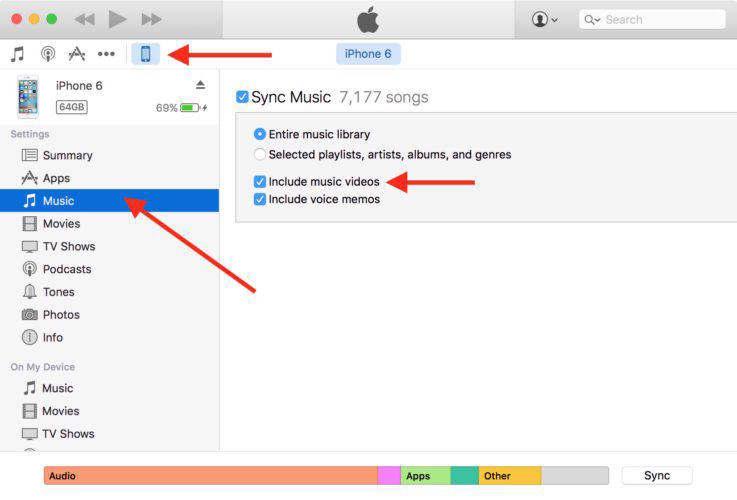

Nå synkroniserer iTunes automatisk og laster ned alle stemmememorene til Mac-en.
Merk: Denne metoden kan også brukes på en Windows-datamaskin.
Løsning 3: Bruke UltData til å eksportere talememoer til MacBook
Hvis du vil vite hvordan du overfører stor stemmenotater fra iPhone til Mac uten iTunes-synkronisering, bør du sjekke Tenorshare iPhone Data Recovery. Det er rent en iOS-datarekonstruksjonsprogramvare som kan bidra til å ta sikkerhetskopi av iPhone-talememoer til Mac. Det kan til og med gjenopprette slettede eller mistede notater enkelt.
- Start Tenorshare iPhone Data Recovery og koble telefonen din. Velg filtypen du vil overføre. I dette tilfellet velger du Stemmememoer.
- Alle stemmemeldingene fra telefonen din vises på skjermen nå. Bare velg filene du ønsker, og trykk på “Gjenopprette”.

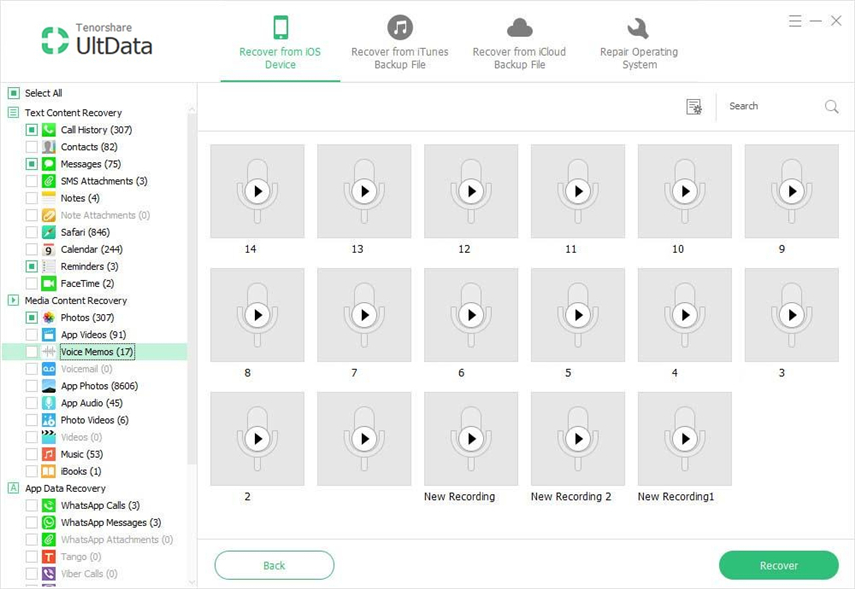
Alle valgte talememoer blir lastet opp til MacBook eller datamaskin.
Ved hjelp av UltData vil filene dine være tryggeog blir ikke berørt på noen måte. Det anbefales på det sterkeste at du prøver UltData for å overføre eller gjenopprette filer og memoer med relativt enkelhet og bekvemmelighet.
Denne artikkelen viser deg hvordan du får stemmememoer fra iPhone X / 8/8 Plus / 7/7 Plus / SE / 6s / 6 på Mac, iMac, MacBook eller hvilken som helst datamaskin. Hvis du liker denne artikkelen, kan du dele og kommentere nedenfor.









